Altiris ITMS 8.7 erschienen
Ende Februar 2023 ist Release 8.7 der IT Management Suite (ITMS 8.7) von Broadcom erschienen. Der Release kann ab sofort über den Symantec Installation Manager (SIM) installiert werden.
Wir unterstützen Sie gerne beim Update auf die neue Version, treten Sie mit uns in Kontakt.
Diese neuen Features wurden mit Release 8.7 realisiert:
Neue Symantec Management Platform Features
| Modern Device Management für Windows | Mit dieser Version wird Modern Device Management (MDM) für Windows eingeführt. Diese Funktion nutzt die in das Betriebssystem integrierten Funktionen zur Verwaltung von Endbenutzergeräten, ohne dass ein Agent auf jedem Client installiert werden muss. In dieser ersten Version nutzt ITMS MDM auf Windows 10- und 11-Geräten für die Geräteanmeldung, die Verteilung von Profilen, die Systemkonfigurationselemente und zu installierende Anwendungen die Möglichkeit, Aktionen wie Herunterfahren, Neustart, Sperren oder sogar Löschen auf MDM-verwalteten Geräten durchzuführen. Weitere Informationen finden Sie unter MDM Setup für Windows. |
| MacOS Patching | MacOS-Updates können mithilfe der MDM-Funktionalität installiert werden. Weitere Informationen finden Sie unter MDM Setup für macOS. |
| ITMS-Support eingestellt | Mit diesem Release hat ITMS die Unterstützung für Folgendes eingestellt: • Notification Server Support für Windows Server 2012/R2 • Support für SQL Server 2012 • Support für Linux Package Servers • Support für x86 Linux (ULM, DS, Patch) |
| Neuer Database-Support | Neu wird SQL Server 2022 unterstützt |
Neue Symantec Management Agent Features
| Symantec Management Agent sammelt jetzt neue Inventarinformationen für Endgeräte, die mit Azure Active Directory verbunden sind. | Ein Service Provider, der ITMS zur Verwaltung von Geräten mehrerer Kunden, die Azure Active Directory nutzen, verwendet, kann das Basic Inventory nutzen, um die Azure AD Tenant ID zu erfassen. Mit diesem Inventory kann der Anbieter eine Automation Policy verwenden, um die Geräte jedes Kunden schnell und einfach einer separaten Altiris-Organisationsgruppe zuzuweisen. |
| Basic Inventory | Delta Data Files reduzieren die an den Benachrichtigungsserver übertragene Datenmenge, wenn sich der Verbindungstyp (CEM/nicht-CEM), die lokale IP-Adresse oder der Netzwerkadapter (physischer Adapter/VPN) ändern |
| Administratoren können alle installierten Plug-Ins im Rahmen des Symantec Management Agent-Upgrade-Prozesses aktualisieren. | Die Option Upgrade Symantec Management Agent plug-ins aktualisiert automatisch alle auf einem Client gefundenen Plug-Ins (einschliesslich Site Server-Plug-Ins), ohne auf eine bestimmte Plug-In-Upgrade-Policy zu warten. Weitere Informationen finden Sie direkt in den Release Notes von Broadcom. |
| Administratoren können die Standard-Plug-ins festlegen, die auf dem Client mit «Push»- oder «Pull»-Installation installiert werden sollen. | Administratoren können das Default Set von Plug-Ins festlegen, die auf einem Client mit einem Symantec Management Agent installiert werden sollen, ohne dass eine bestimmte Plug-In-Policy auf einem Client angezeigt werden muss. Weitere Informationen finden Sie direkt in den Release Notes von Broadcom. |
| Administratoren können die Menge der auf den Clients installierten Plug-ins mit einer Unified Policy standardisieren. | Die neue Unified Windows Agent Plug-in Rollout Policy kann dazu beitragen, den Standardsatz der auf Clients installierten Plug-ins zu standardisieren. Weitere Informationen finden Sie direkt in den Release Notes von Broadcom. |
| Neuer OS Support | Die folgenden Betriebssysteme werden nun vom Management Agent und den Solution Plug-Ins unterstützt: • macOS 13 (Ventura) • Windows 10 22H2 • Windows 11 22H2 • Red Hat Enterprise Linux 8.6 • Red Hat Enterprise Linux 8.7 • Red Hat Enterprise Linux 9 • Red Hat Enterprise Linux 9.1 • Oracle Linux 8.6 • Oracle Linux 8.7 • Oracle Linux 9.0 • Oracle Linux 9.1 • SUSE Linux Enterprise 15 SP4 • WinPE 11 22H2 • Windows 10 and 11 Internet of Things (IOT) Anm.: Die Links zu den Support Statements finden Sie in den Release Notes. |
| Neuer Hypervisor Support | ESXi 7.0 |
Neue Symantec Management Console Features
| Organisatorische Ansichten Filterung | Man kann jetzt Organisationsansichten in der Symantec Management Console filtern, um nur bestimmte Benutzer, Computer oder Drucker anzuzeigen, damit diese leichter gefunden werden können |
| Filter Expression Values in Report Builder | Um einen gewünschten Wert im Report Builder leichter zu finden, kann einem benutzerdefinierten Bericht eine Filter Expression hinzugefügt werden. |
Neue Patch Management Solution Features
| Compliance nach CVE-ID begrenzt auf die CISA-Liste der bekannten Sicherheitslücken | Ab ITMS 8.7 enthält die Seite mit den CVE-ID-Details im Ressourcen-Manager jetzt ein Feld für bekannte ausgenutzte Schwachstellen (CISA), um anzuzeigen, ob eine entsprechende CVE-ID in der CISA-Liste der bekannten Known Exploit List enthalten ist. Der Bericht Windows-Konformität nach CVE-ID (CISA) zeigt die Konformität nur in Bezug auf CVE-IDs an, die mit Schwachstellen in der CISA-Liste (U.S. Cybersecurity and Infrastructure Security Agency) der Known Exploit List verbunden sind. Dieser Bericht ist nicht auf ein bestimmtes Jahr beschränkt. In diesem Bericht werden alle in der Umgebung des Endbenutzers identifizierten Schwachstellen aus der CISA-Liste der bekannten Sicherheitsrisiken zusammen mit Informationen zu ihrem Behebungsstatus angezeigt. Weitere Informationen finden Sie direkt in den Release Notes von Broadcom. |
Neue Software Management Features
| Der Administrator kann festlegen, wie lange die Endbenutzer eine Software-Installation aufschieben dürfen. | Ein Administrator kann sicherstellen, dass Software nicht automatisch installiert wird, bevor die Endbenutzer ihre Arbeit speichern können, indem er den Zeitraum festlegt, um den die Endbenutzer die Installation der Software aufschieben können. Wählen Sie dazu die Managed Software Delivery Policy an, und wählen Sie dann im Dialogfeld Erweiterte Optionen Run aus. Der Administrator legt die Anzahl der Tage, Stunden und Minuten fest, um die Installation aufgeschoben werden kann. |
| Der Software-Inventarscan erfasst nicht automatisch .dll-Dateien. | Bei der vollständigen oder Delta-Software-Bestandsprüfung werden standardmässig keine Informationen über .dll-Dateien erfasst, weder mit den Inventory Scan Policy noch mit dem Gather Inventory Task. Der Hauptvorteil dieser Änderung besteht darin, dass der Scan nicht benötigte Binärtypen vom Software-Scan ausschließt. Weitere Informationen hierzu finden Sie direkt in den Release Notes von Broadcom. Um alle .dll-Dateien bei einer Delta- oder vollständigen Softwareinventarisierung zu erfassen, muss der Administrator das Core Setting SMFSoftwareScanFilesExeOnly hinzufügen und sie dann auf False setzen. Führen Sie die folgenden Schritte aus, um das Core Setting SMFSoftwareScanFilesExeOnly hinzuzufügen: 1. In der Symantec Management Console auf Einstellungen > Notification Server > Core Settings gehen. 2. Wählen Sie die Schaltfläche [+] Add, um das Dialogfeld Add New Core Setting anzuzeigen. 3. Geben Sie in das Feld Name den Wert SMFSoftwareScanFilesExeOnly ein, und setzen Sie den Wert auf False. 4. Wählen Sie OK, um das Dialogfeld zu bestätigen und zu schliessen. |
| Erstellen einer Conditional Execution of Tasks in der Managed Software Delivery Policy | Ein Administrator kann Policies für die Managed Software Delivery erstellen, die Aufgaben im Zusammenhang mit einer enthaltenen Softwarekomponente nur dann ausführen, wenn die angegebene Bedingung erfüllt ist. Beispielsweise könnte ein Administrator ein Skript ausführen, um das Temp-Verzeichnis auf Computern zu bereinigen, bevor er eine Anwendung installiert, dieses Skript aber nur ausführen, wenn die Anwendung nicht installiert ist. Weitere Informationen hierzu finden Sie direkt in den Release Notes von Broadcom. |
| Neue Option zur automatischen Aktualisierung zugehöriger Policies bei Änderung der Softwareaktualisierung | Wenn Sie in der Global Managed Delivery Settings-Policy die Option Automatically update related policies on software supersedence change aktivieren, werden Änderungen an der Softwareaktualisierung in einer bestehenden Richtlinie für die verwaltete Bereitstellung automatisch übernommen, und Sie müssen nicht jede Richtlinie für die verwaltete Bereitstellung manuell neu speichern. Wenn Sie diese Option in den Global Managed Delivery Settings NICHT aktivieren und sich die Supersedence für Software ändert, kann der Benutzer die Änderungen sehen, indem er den Link Details auswählt, um ein Informationsdialogfeld anzuzeigen. Weitere Informationen und Links zu diesem Thema finden Sie direkt in den Release Notes von Broadcom. |
Neue Deployment Solution Features
| Sie können jetzt Plug-ins mithilfe von Deployment Solution Tasks installieren und aktualisieren | Sie können jetzt Plug-Ins für den Symantec Management Agent als Teil des Bereitstellungsprozesses installieren oder aktualisieren, indem Sie die Tasks Deploy Image und Restore Backup Image der Deployment Solution sowie den SOI-Task (Install Windows OS, früher bekannt als Scripted OS Install Task) verwenden. |
| DS Plug-in und SMA müssen nicht Teil eines Images sein | Administratoren können das Deployment Solution Plug-in und den Symantec Management Agent als Teil einer Bereitstellung installieren und müssen nicht mehr Teil eines Images sein. |
| Neue Optionen für das Klonen | Die neue Option Shallow clone ermöglicht es Administratoren, beim Klonen der Initial deployment policy auf bestehende Initial deployment jobs and tasks zu verweisen, anstatt sie zu klonen. Ausserdem wurde eine neue Option zum Erstellen leerer Einstellungen für die Erstverteilung eingeführt. |
Release Notes und User Guides
Die Release Notes und weitere nützliche Dokumente zu Altiris finden Sie bequem unter:
Altiris Links & Downloads
Wie bei allen Updates gibt es einiges zu beachten, vor allem, wenn Sie mehrere Clients und Server betreiben. Wir verfügen über profunde Erfahrung auf diesem Gebiet und beraten Sie gerne beim Update auf die neuste Version. Treten Sie mit uns in Kontakt.


 Previous Post
Previous Post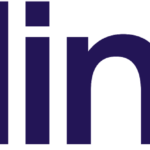 Next Post
Next Post